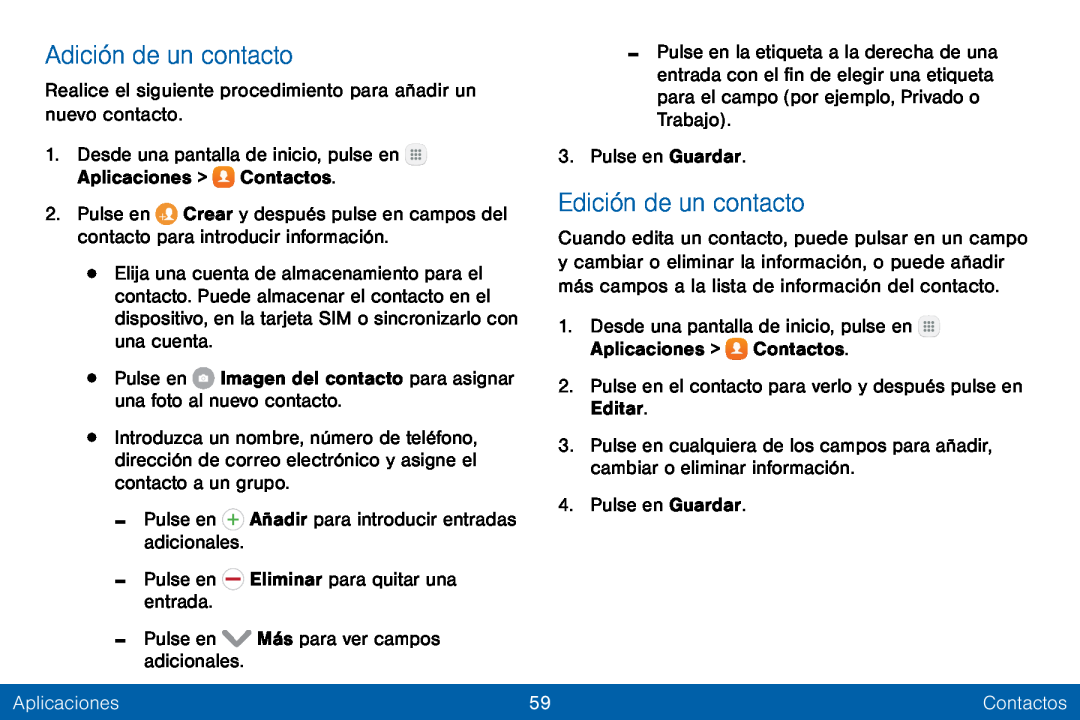Adición de un contacto
Realice el siguiente procedimiento para añadir un nuevo contacto.1.Desde una pantalla de inicio, pulse en2.Pulse en ![]() Crear y después pulse en campos del contacto para introducir información.
Crear y después pulse en campos del contacto para introducir información.
•Elija una cuenta de almacenamiento para el contacto. Puede almacenar el contacto en el dispositivo, en la tarjeta SIM o sincronizarlo con una cuenta.
•Pulse en•Introduzca un nombre, número de teléfono, dirección de correo electrónico y asigne el contacto a un grupo.
Edición de un contacto
Cuando edita un contacto, puede pulsar en un campo y cambiar o eliminar la información, o puede añadir más campos a la lista de información del contacto.
1.Desde una pantalla de inicio, pulse en3.Pulse en cualquiera de los campos para añadir, cambiar o eliminar información.
4.Pulse en Guardar.| Aplicaciones | 59 | Contactos |
|
|
|